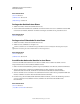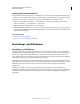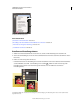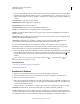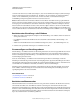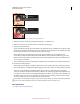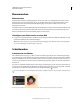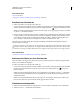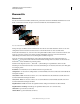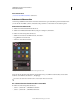Operation Manual
75
VERWENDEN VON PHOTOSHOP ELEMENTS 9
Verwenden von Ebenen
Letzte Aktualisierung 10.2.2012
Verwandte Themen
„Ebenen“ auf Seite 60
„Füllmethoden“ auf Seite 242
„Malwerkzeuge“ auf Seite 241
Festlegen der Deckkraft einer Ebene
1 Wählen Sie im Editor im Ebenenbedienfeld die Ebene aus.
2 Geben Sie im Ebenenbedienfeld unter „Deckkraft“ einen Wert zwischen 0 und 100 ein oder klicken Sie auf den Pfeil
rechts neben dem Textfeld „Deckkraft“ und ziehen Sie den Regler „Deckkraft“ an die gewünschte Position.
Verwandte Themen
„Ebenen“ auf Seite 60
Festlegen einer Füllmethode für eine Ebene
1 Wählen Sie im Editor im Ebenenbedienfeld die Ebene aus.
2 Wählen Sie unter „Füllmethode“ eine Option aus.
(Windows) Nachdem Sie eine Füllmethode ausgewählt haben, können Sie mithilfe der Richtungstasten auf der
Tastatur die Wirkung der anderen Füllmethoden im Menü ausprobieren.
Verwandte Themen
„Ebenen“ auf Seite 60
„Füllmethoden“ auf Seite 242
Auswählen der deckenden Bereiche in einer Ebene
Sie können schnell alle deckenden Bereiche einer Ebene auswählen. Dieses Verfahren ist nützlich, wenn Sie
transparente Bereiche aus einer Auswahl ausschließen möchten.
1 Klicken Sie im Ebenenbedienfeld bei gedrückter Strg-Taste (Befehlstaste unter Mac OS) auf die Ebenenminiatur:
2 Wenn Sie die Pixel einer vorhandenen Auswahl hinzufügen möchten, drücken Sie Strg+Umschalt
(Befehl+Umschalt unter Mac OS) und klicken Sie dann im Ebenenbedienfeld auf die Ebenenminiatur.
3 Wenn Sie die Pixel aus einer vorhandenen Auswahl entfernen möchten, drücken Sie Strg+Alt (Befehl+Wahl unter
Mac OS) und klicken Sie dann im Ebenenbedienfeld auf die Ebenenminiatur.
4 Drücken Sie Strg+Alt+Umschalt (Befehl+Wahl+Umschalt unter Mac OS), wenn Sie die Schnittmenge der Pixel
und einer vorhandenen Auswahl laden möchten, und klicken Sie dann im Ebenenbedienfeld auf die
Ebenenminiatur.
Verwandte Themen
„Ebenen“ auf Seite 60
„Auswählen von Bereichen“ auf Seite 95